При вводе параметров для всех нагрузок применяются экранный индикатор (HUD) и ручки. Более сложные установки можно выполнить в диалоговых окнах. Если выбрана опция Использовать HUD в приложении в диалоговом окне "Параметры анализа рам", то в качестве способа ввода и редактирования по умолчанию применяется экранный индикатор.
Нагрузки являются частью пограничных условий, которые вы определяете для моделирования. Могут применяться нагрузки различных типов. Доступные типы нагрузок:
| Вызов | Тип нагрузки | Вводимые значения | Цель использования |
|---|---|---|---|
|
|
Сила | Балка или узел |
Применение силы указанной величины для выбранной балки или узла. |
|
|
Распределенная нагрузка | Балка | Применение нагрузки заданной величины вокруг оси и перпендикулярно балке или узлу. |
|
|
Момент | Балка или узел | Применение нагрузки заданной величины вокруг оси и перпендикулярно балке или узлу. |
|
|
Осевой момент | Балка | Применение нагрузки заданной величины в плоскости, перпендикулярной оси балки. |
|
|
Изгибающий момент | Балка | Применение нагрузки заданной величины в плоскости, параллельной оси балки. |
Применение нагрузки:
- На панели "Нагрузки" нажмите тип нагрузки, который вы хотели бы использовать. Отобразится диалоговое окно применяемой нагрузки. Либо можно непосредственно выбрать положение нагрузки. Прим.: Кроме этого, можно щелкнуть правой кнопкой мыши узел "Нагрузки"
 в браузере и выбрать требуемый тип нагрузки в контекстном меню.
в браузере и выбрать требуемый тип нагрузки в контекстном меню. - Команды выбора будут активны, и вы сможете мгновенно начать выбор в графической области. В зависимости от типа нагрузки, сделайте соответствующий выбор.
- При выборе отображается символ, указывающий направление, в котором применяется сила. Если направление нагрузки не требуется, можно использовать компоненты вектора в раскрывшейся секции (для применимых типов нагрузки) для задания направления.
- Для отображения соответствующего диалогового окна щелкните правой кнопкой мыши в графическом окне и выберите пункт "Дополнительные параметры".
Применение силы:
Примените силу указанной величины для выбранной балки или узла.
|
|
|
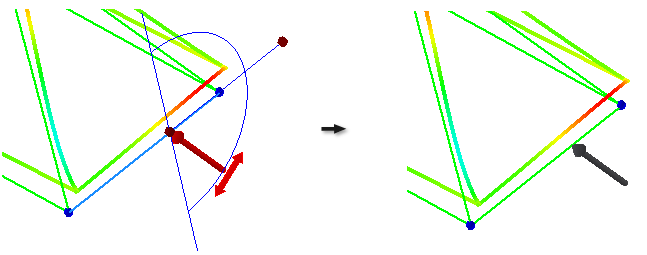
Применение момента:
Момент прикладывается вокруг оси балки в заданной плоскости. По умолчанию момент прикладывается в плоскости, перпендикулярной оси балки.
|
|
|
Применение осевого момента
Для применения осевого момента к балкам используйте следующую процедуру. Осевой момент применяется в плоскости, перпендикулярной оси балки.
|
|
|
Применение изгибающего момента
Для применения изгибающего момента к балкам используйте следующую процедуру. Изгибающий момент применяется в плоскости, параллельной оси балки.
|
|
|
 Демонстрационный ролик о применении распределенной нагрузки
Демонстрационный ролик о применении распределенной нагрузки
